小编教你Windows10显示桌面图标的方法
- 分类:Win10 教程 回答于: 2017年10月30日 16:20:05
很多刚刚使用win10系统的用户问小编计算机图标怎么不见了,控制面版等也是,在win7系统里面桌面常见的图标都找不到了,这是win10系统默认没有显示而已,如果要win10桌面显示这些图标的话可以看看小编的这个教程。
很多用户用惯了win7系统的桌面的计算机、控制面板的图标等,在升级到win10系统后桌面只有一个回收站难免有些不习惯,现在小编交大家怎么把win10桌面上需要的图标显示出来,小伙伴看看吧~
win10显示桌面图标方法:
1.右键桌面空白的地方打开右键菜单点击个性化。

显示win10桌面图标图-1
2.如图点击:主题——桌面图标设置,在打开的桌面图标设置界面勾选你要在桌面显示的图标带年纪应用即可,然后查看桌面就可以看到你要的图标了。点击更改图标,在这里还可以设置各种图标,可以根据自己的需要diy图标。
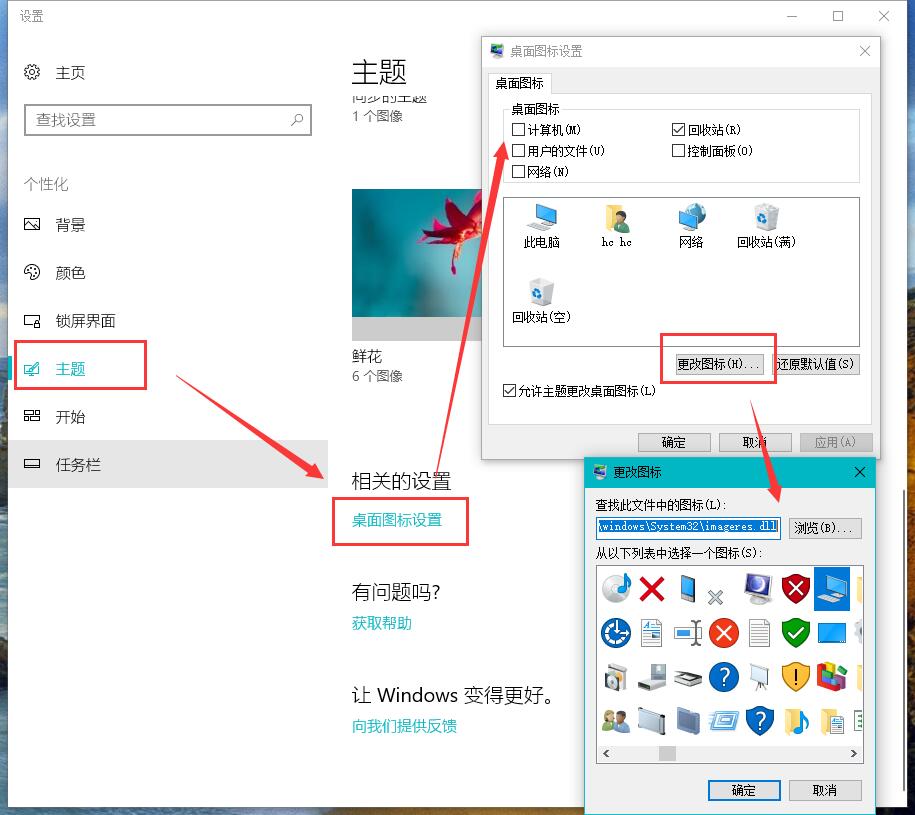
设置win10桌面图标图-2
以上就是win10桌面显示图标的方法,需要的同学就可以按照上面的步骤操作。
 有用
48
有用
48


 小白系统
小白系统


 1000
1000 1000
1000 1000
1000 1000
1000 1000
1000 1000
1000 1000
1000 1000
1000 1000
1000 1000
1000猜您喜欢
- win10x系统知识讲解,win10x能取代win1..2021/01/28
- win10纯净版镜像下载2021/09/18
- win10官方系统安装教程步骤详解..2021/12/27
- 教你怎么把win10装进手机上2020/12/22
- win10电脑开机蓝屏怎么解决2022/08/05
- win10升级助手怎么用2022/07/16
相关推荐
- 教您win10一键共享工具如何使用..2021/09/18
- 电脑win10重装系统其他盘的东西还在吗..2022/06/27
- win10系统重装使用U盘的教程..2022/02/03
- win10升级系统版本的步骤教程..2021/11/27
- 华硕笔记本怎么重装系统win10..2022/08/31
- 深入解析Win10有几个版本及其区别..2024/08/13




















 关注微信公众号
关注微信公众号





